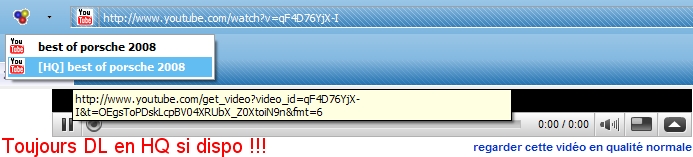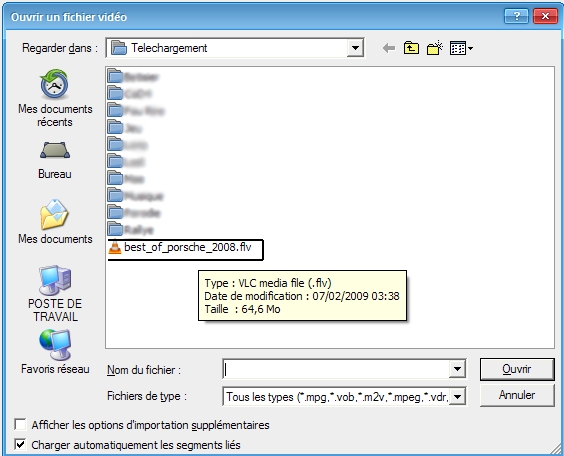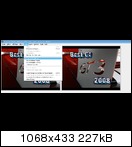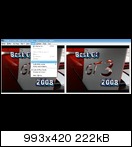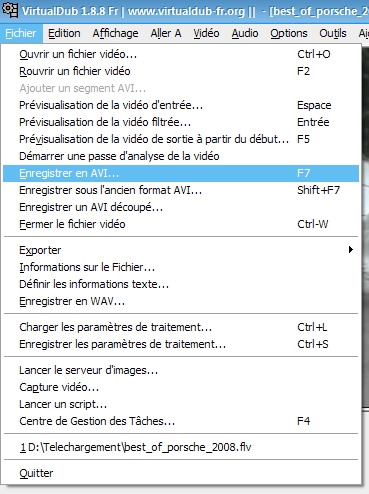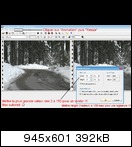Tutoriel sur comment faire pour avoir de beaux avatars à partir d’une de vos vidéos favorites 
Tout d’abord nous allons télécharger les logiciels dont nous allons avoir besoins.
1 – Mozilla Firefox
2 – Plugin Download Helper
3 – FFDShow
Lors de l’installation tout laisser par défaut !!!
4 – VirtualDub
5 – Pack de Plugins pour lire les FLV à partir de VirtualDub
Lors de l’installation cocher « tous les packs » !!!
6 – Version Évaluation de GifMovieGear
Dans le bulletin de téléchargement mettez une adresse mail bidon du genre « lol@lol.com » 
————————————————————————————————————————————————————————————————
Voilà, une fois télécharger, installer tous ses logiciels et plugins dans l’ordre donner ci-dessus.
————————————————————————————————————————————————————————————————
Maintenant place à la capture de votre vidéo par youtube par exemple.
Exemple :
http://www.youtube.com/watch?v=qF4D76YjX-I
Maintenant regardez :

SI DISPONIBLE !!!
Maintenant avec le plugin Dowload Helper vous voyez une forme bouger en haut, cliquez sur la petite flèche et sélectionnez comme ci-dessous.
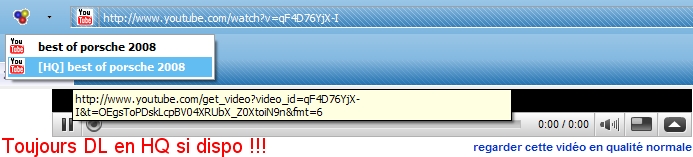
————————————————————————————————————————————————————————————————
Une fois la vidéo téléchargée nous allons passer à l’étape VirtualDub.
1 – Ouvrir logiciel :
2 – Ouvrir fichier vidéo :
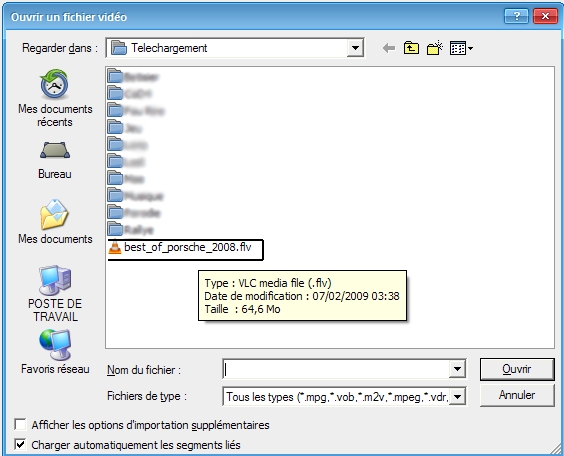
3 – Mettre en copie de flux direct voir image :
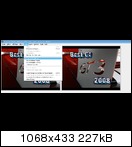
4 – Sélectionner sans audio voir image :
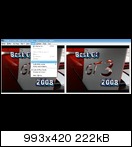
5 – Sélectionner début et fin de passage voir images :


6 – Sauvegarder comme sur l’image :
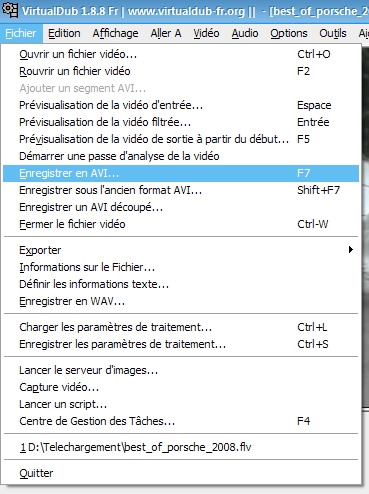
————————————————————————————————————————————————————————————————
Maintenant nous allons passer à l’étape GifMovieGear 
1 – Ouvrir fichier vidéo .avi :

2 – Redimensionner vignettes voir image :
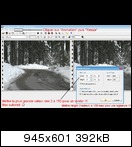
3 – Sauvegarder animation .gif comme sur l’image :

————————————————————————————————————————————————————————————————
CE QUI DONNE EN SUIVANT CE TUTO :

(suite…)